 Página delantera > Programación > ¿Los atajos de código VS más útiles para desarrolladores profesionales?
Página delantera > Programación > ¿Los atajos de código VS más útiles para desarrolladores profesionales?
¿Los atajos de código VS más útiles para desarrolladores profesionales?
Publicado el 2024-11-06
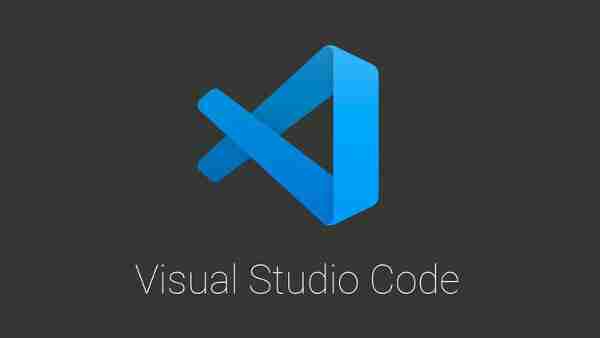
Los 20 atajos más útiles en VS Code
Navegación general
- Paleta de comandos: acceda a todos los comandos disponibles en VS Code. Ctrl Shift P (Windows/Linux) O Cmd Shift P (macOS)
- Apertura rápida: abre rápidamente archivos por nombre. Ctrl P (Windows/Linux) O Cmd P (macOS)
- Alternar barra lateral: muestra u oculta la barra lateral. Ctrl B (Windows/Linux) O Cmd B (macOS)
- Editor dividido: divide el editor para ver varios archivos uno al lado del otro. Ctrl \ (Windows/Linux) O Cmd \ (macOS) Edición
- Mover línea arriba/abajo: mueve la línea actual o las líneas seleccionadas hacia arriba o hacia abajo. Alt ↑ / Alt ↓ (Windows/Linux) U Opción ↑ / Opción ↓ (macOS)
- Copiar línea arriba/abajo: duplica la línea actual o el texto seleccionado. Mayús Alt ↑ / Mayús Alt ↓ (Windows/Linux) O Mayús Opción ↑ / Mayús Opción ↓ (macOS)
- Comentar/Descomentar línea: Comente o descomente la línea o líneas seleccionadas. Ctrl / (Windows/Linux) O Cmd / (macOS)
- Bloquear comentario: agregue o elimine comentarios de bloque alrededor del código seleccionado. Mayús Alt A (Windows/Linux/macOS)
- Selección de cursores múltiples: coloque varios cursores para realizar ediciones simultáneas. Ctrl y clic (Windows/Linux) O Cmd y clic (macOS)
- Seleccionar todas las apariciones de la palabra: seleccione todas las apariciones de la palabra actual para editarla simultáneamente. Ctrl Mayús L (Windows/Linux) O Cmd Mayús L (macOS) Navegación y búsqueda
- Ir a definición: salta a la definición de un símbolo. F12 (Windows/Linux/macOS)
- Ver definición: vea una definición en línea sin salir de la ubicación actual. Alt F12 (Windows/Linux) U Opción F12 (macOS)
- Buscar: abre el cuadro de búsqueda para buscar dentro del archivo actual. Ctrl F (Windows/Linux) O Cmd F (macOS)
- Buscar y reemplazar: abre el cuadro de diálogo de buscar y reemplazar. Ctrl H (Windows/Linux) O Cmd H (macOS)
- Ir a archivo/Ir a símbolo: navegue a un archivo o símbolo específico en el espacio de trabajo. Ctrl Shift O (Windows/Linux) O Cmd Shift O (macOS) Edición y formato de código
- Cambiar nombre de símbolo: cambia el nombre de todas las instancias de un símbolo en todo el espacio de trabajo. F2 (Windows/Linux/macOS)
- Formatear documento: formatee todo el documento utilizando el formateador adecuado. Mayús Alt F (Windows/Linux) O Mayús Opción F (macOS)
- Ir a línea: salta a una línea específica del archivo. Ctrl G (Windows/Linux) O Cmd G (macOS)
- Alternar ajuste de palabras: habilita o deshabilita el ajuste de palabras en el editor. Alt Z (Windows/Linux) U Opción Z (macOS) Terminal y configuración
- Alternar terminal: abre o cierra el terminal integrado. Ctrl (Windows/Linux) O Cmd (macOS) Estos atajos cubren tareas comunes de navegación, edición y formato, lo que le ayuda a trabajar de manera más eficiente en Visual Studio Code.
Si quieres leer el artículo completo puedes ver este enlace:
[https://javascript.plainenglish.io/20-most-useful-shortcuts-in-vs-code-37a9cc33ef5f]
Declaración de liberación
Este artículo se reproduce en: https://dev.to/emma_richardson/20-most-useful-vs-code-shortcuts-for-pro-developers--3dhp?1 Si hay alguna infracción, comuníquese con Study_golang@163. com para borrarlo
Último tutorial
Más>
-
 ¿Cómo agregar ejes y etiquetas a archivos PNG en Java?cómo anotar un archivo png con ejes y etiquetas en java agregar ejes y etiquetas a una imagen PNG existente puede ser un desafío. En lugar de ...Programación Publicado el 2025-04-27
¿Cómo agregar ejes y etiquetas a archivos PNG en Java?cómo anotar un archivo png con ejes y etiquetas en java agregar ejes y etiquetas a una imagen PNG existente puede ser un desafío. En lugar de ...Programación Publicado el 2025-04-27 -
 ¿Puedes usar CSS para la salida de la consola de color en Chrome y Firefox?que muestra los colores en la console JavaScript es posible usar la consola de Chrome para mostrar texto coloreado, como rojo para errores, na...Programación Publicado el 2025-04-27
¿Puedes usar CSS para la salida de la consola de color en Chrome y Firefox?que muestra los colores en la console JavaScript es posible usar la consola de Chrome para mostrar texto coloreado, como rojo para errores, na...Programación Publicado el 2025-04-27 -
 ¿Qué método para declarar múltiples variables en JavaScript es más mantenible?declarando múltiples variables en JavaScript: explorando dos métodos en JavaScript, los desarrolladores a menudo encuentran la necesidad de de...Programación Publicado el 2025-04-27
¿Qué método para declarar múltiples variables en JavaScript es más mantenible?declarando múltiples variables en JavaScript: explorando dos métodos en JavaScript, los desarrolladores a menudo encuentran la necesidad de de...Programación Publicado el 2025-04-27 -
 ¿Cómo insertar datos de manera eficiente en múltiples tablas MySQL en una transacción?mysql Insertar en múltiples tablas intentar insertar datos en múltiples tablas con una sola consulta MySQL puede generar resultados inesperado...Programación Publicado el 2025-04-27
¿Cómo insertar datos de manera eficiente en múltiples tablas MySQL en una transacción?mysql Insertar en múltiples tablas intentar insertar datos en múltiples tablas con una sola consulta MySQL puede generar resultados inesperado...Programación Publicado el 2025-04-27 -
 ¿Cómo eliminar los emojis de las cuerdas en Python: una guía para principiantes para solucionar errores comunes?Eliminación de emojis de las cadenas en python el código de python proporcionado para eliminar emojis falla porque contiene errores de sintaxi...Programación Publicado el 2025-04-27
¿Cómo eliminar los emojis de las cuerdas en Python: una guía para principiantes para solucionar errores comunes?Eliminación de emojis de las cadenas en python el código de python proporcionado para eliminar emojis falla porque contiene errores de sintaxi...Programación Publicado el 2025-04-27 -
 ¿Por qué Microsoft Visual C ++ no implementa correctamente la instanciación de la plantilla de dos fases?El misterio de la plantilla de dos fases "roto" instanciación en Microsoft Visual c declaración de problemas: usuarios comúnmente ...Programación Publicado el 2025-04-27
¿Por qué Microsoft Visual C ++ no implementa correctamente la instanciación de la plantilla de dos fases?El misterio de la plantilla de dos fases "roto" instanciación en Microsoft Visual c declaración de problemas: usuarios comúnmente ...Programación Publicado el 2025-04-27 -
 Python Metaclass Principio de trabajo y creación y personalización de clases¿Qué son los metaclasses en Python? MetAclasses son responsables de crear objetos de clase en Python. Así como las clases crean instancias, las ...Programación Publicado el 2025-04-27
Python Metaclass Principio de trabajo y creación y personalización de clases¿Qué son los metaclasses en Python? MetAclasses son responsables de crear objetos de clase en Python. Así como las clases crean instancias, las ...Programación Publicado el 2025-04-27 -
 ¿Cómo puedo leer eficientemente un archivo grande en orden inverso usando Python?leyendo un archivo en orden inverso en python si está trabajando con un archivo grande y necesita leer su contenido desde la última línea hast...Programación Publicado el 2025-04-27
¿Cómo puedo leer eficientemente un archivo grande en orden inverso usando Python?leyendo un archivo en orden inverso en python si está trabajando con un archivo grande y necesita leer su contenido desde la última línea hast...Programación Publicado el 2025-04-27 -
 ¿Por qué no aparece mi imagen de fondo CSS?Solución de problemas: css La imagen de fondo que no aparece ha encontrado un problema en el que su imagen de fondo no se carga a pesar de las...Programación Publicado el 2025-04-27
¿Por qué no aparece mi imagen de fondo CSS?Solución de problemas: css La imagen de fondo que no aparece ha encontrado un problema en el que su imagen de fondo no se carga a pesar de las...Programación Publicado el 2025-04-27 -
 ¿Cómo lidiar con la memoria en rodajas en la recolección de basura del idioma GO?colección de basura en cortes de Go: un análisis detallado en Go, una porción es una matriz dinámica que hace referencia a una matriz subyacen...Programación Publicado el 2025-04-27
¿Cómo lidiar con la memoria en rodajas en la recolección de basura del idioma GO?colección de basura en cortes de Go: un análisis detallado en Go, una porción es una matriz dinámica que hace referencia a una matriz subyacen...Programación Publicado el 2025-04-27 -
 ¿Java permite múltiples tipos de devolución: una mirada más cercana a los métodos genéricos?múltiples tipos de retorno en java: una concepción errónea indicada en el reino de la programación de java, una firma de método de método pued...Programación Publicado el 2025-04-27
¿Java permite múltiples tipos de devolución: una mirada más cercana a los métodos genéricos?múltiples tipos de retorno en java: una concepción errónea indicada en el reino de la programación de java, una firma de método de método pued...Programación Publicado el 2025-04-27 -
 Razones por las cuales Python no informa errores al corte de la subconjuntos de hiperescopioSubstring Sliting con índice fuera de rango: dualidad y secuencias vacías en Python, acceder a elementos de una secuencia utilizando el operad...Programación Publicado el 2025-04-27
Razones por las cuales Python no informa errores al corte de la subconjuntos de hiperescopioSubstring Sliting con índice fuera de rango: dualidad y secuencias vacías en Python, acceder a elementos de una secuencia utilizando el operad...Programación Publicado el 2025-04-27 -
 ¿Cómo manejar la entrada del usuario en el modo exclusivo de pantalla completa de Java?manejo de la entrada del usuario en el modo exclusivo de la pantalla completa en java introducción cuando ejecuta una aplicación Java en mod...Programación Publicado el 2025-04-27
¿Cómo manejar la entrada del usuario en el modo exclusivo de pantalla completa de Java?manejo de la entrada del usuario en el modo exclusivo de la pantalla completa en java introducción cuando ejecuta una aplicación Java en mod...Programación Publicado el 2025-04-27 -
 ¿Por qué las expresiones de Lambda requieren variables "finales" o "válidas finales" en Java?Las expresiones lambda requieren variables "finales" o "efectivamente finales" El mensaje de error "variable utilizad...Programación Publicado el 2025-04-27
¿Por qué las expresiones de Lambda requieren variables "finales" o "válidas finales" en Java?Las expresiones lambda requieren variables "finales" o "efectivamente finales" El mensaje de error "variable utilizad...Programación Publicado el 2025-04-27 -
 ¿Cómo establecer dinámicamente las claves en los objetos JavaScript?cómo crear una clave dinámica para una variable de objeto JavaScript al intentar crear una clave dinámica para un objeto JavaScript, usando esta...Programación Publicado el 2025-04-27
¿Cómo establecer dinámicamente las claves en los objetos JavaScript?cómo crear una clave dinámica para una variable de objeto JavaScript al intentar crear una clave dinámica para un objeto JavaScript, usando esta...Programación Publicado el 2025-04-27
Estudiar chino
- 1 ¿Cómo se dice "caminar" en chino? 走路 pronunciación china, 走路 aprendizaje chino
- 2 ¿Cómo se dice "tomar un avión" en chino? 坐飞机 pronunciación china, 坐飞机 aprendizaje chino
- 3 ¿Cómo se dice "tomar un tren" en chino? 坐火车 pronunciación china, 坐火车 aprendizaje chino
- 4 ¿Cómo se dice "tomar un autobús" en chino? 坐车 pronunciación china, 坐车 aprendizaje chino
- 5 ¿Cómo se dice conducir en chino? 开车 pronunciación china, 开车 aprendizaje chino
- 6 ¿Cómo se dice nadar en chino? 游泳 pronunciación china, 游泳 aprendizaje chino
- 7 ¿Cómo se dice andar en bicicleta en chino? 骑自行车 pronunciación china, 骑自行车 aprendizaje chino
- 8 ¿Cómo se dice hola en chino? 你好Pronunciación china, 你好Aprendizaje chino
- 9 ¿Cómo se dice gracias en chino? 谢谢Pronunciación china, 谢谢Aprendizaje chino
- 10 How to say goodbye in Chinese? 再见Chinese pronunciation, 再见Chinese learning

Decodificación de imagen base64

pinyin chino

Codificación Unicode

Compresión de cifrado de ofuscación JS

Herramienta de cifrado hexadecimal de URL

Herramienta de conversión de codificación UTF-8

Herramientas de codificación y decodificación Ascii en línea

herramienta de cifrado MD5

Herramienta de cifrado y descifrado de texto hash/hash en línea

Cifrado SHA en línea














